透過我對Windows 11評價的感受來看,Windows 11在視覺設計方面更傾向於如今行動版的風格,這是一種趨勢。Windows 11在功能方面也做了一些重大變化,要求必須要TPM 2.0可信賴安全模組才能升級,娛樂方面增加自動HDR和DirectStorage,這些功能意在為我們提供更好的Windows 11體驗。

前言
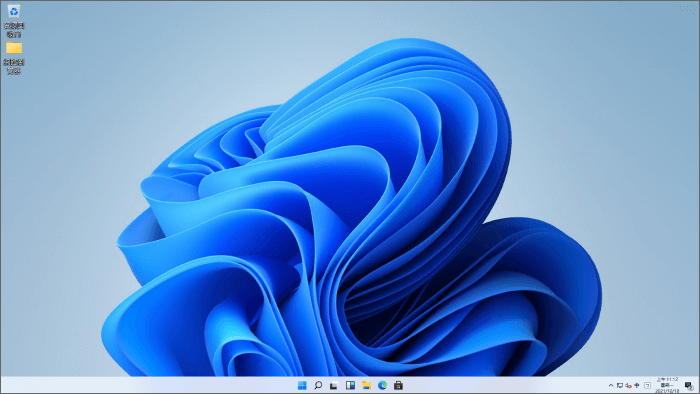
Windows 11終於來了!這在某些方面是令人驚訝的,在視覺效果上面做了很多大膽的改變,變成了一個更柔和、更圓潤的 Windows,它把開始選單放在前面和中間,同時消除了 Windows 10 中的一些雜亂無章的東西。
雖然Windows 11確實做了很多受歡迎的改進,但是許多的改進非常微妙,除非您特意的去尋找它們,否則您可能都不會注意到它們的改變,不過也有映入眼簾的改變,開始選單的Windows標誌被移入到熒幕正中的下方,就像MAC系統一樣,確實是一個大膽的創新。
有一種說法很貼切現在Windows 11做出的這些改變,您要么必須與時俱進,要么時代會改變您,這可能就是我們現在看到 Windows 11 的原因,這是多年來Windows作業系統的第一次重大更新。
Windows 11評價:系統最低要求
下面展示一些基本的Windows 11系統要求:
- 相容的64位元處理器或晶片式系統(SoC)具備1GHz以上,並配備2個以上的核心
- 相容於DirectX 12的顯示卡或更新版本(包含WDDM 2.0驅動程式)
- 最低4GB記憶體
- 最低64GB存儲空間
- 高畫質(720p)顯示器更勝於對角直線9吋的螢幕,每個色彩通道8位元
- 需要Microsoft帳戶和網際網路連線才能設定Windows 11首頁
- 支持UEFI、安全開機能力
- 需要信賴平台模組(TPM)版本2.0
根據Windows 11提供的系統要求,意味著2018年之前製造的大多數PC都不是那麼幸運,可能無法運行Windows 11,其他配置還好,就是新增的最後一條規定,必須要信賴平台模組TPM 2.0版本。
但這也許是計劃的一部分。Microsoft將Windows 11宣傳為一種更安全、性能更高的 Windows系統,所有需要TPM 2.0可信賴安全平台模組,可能大多數人都不知道這是什麼東西,或者如何檢測您的PC是否有TPM 2.0以及如果沒有TPM 2.0升級Windows 11是否可行?
Windows 11評價:視覺設計
重新設計的標識和選單更圓潤、更吸引人。升級到 Windows 11 時您會注意到的最大變化是新的視覺設計。當您啟動 Windows 時,您仍然會看到任務欄和桌面,但現在任務欄上有一些新圖示,它們都集中在中間,而不是聚集在左下角。
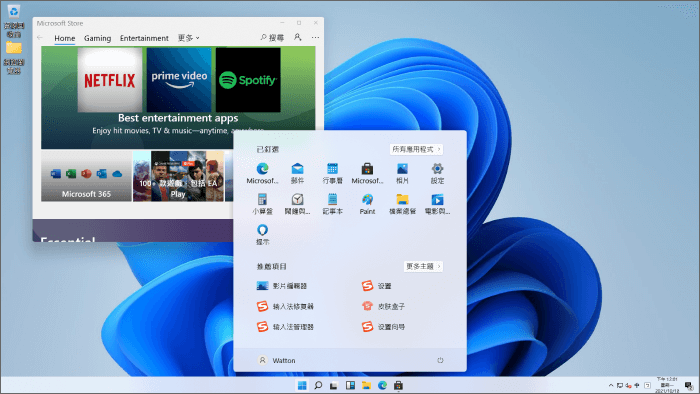
然而,在使用 Windows 11(測試版)一個多月後,我可以告訴您,其設計中包含的一些新功能確實運行良好。它們為我提供了更多工具來管理我在 PC 上關注的內容和時間。
Windows 11評價:桌面設計
幫助您更好地控制如何集中專注力。值得注意的是,有一項新的桌面功能可幫助您設定和管理桌面的多個任務視窗。這聽起來很複雜,但實際上很簡單。在開始按鈕旁邊有一個新的任務視圖按鈕,它看起來像兩個相互重疊的對比窗口。將滑鼠懸停在它上面,您將看到所有打開的桌面的小預覽視窗,以及設定新桌面的選項。
當您設定新桌面時,實際上只是外觀上的差異。您可以為每個桌面指定不同的名稱,但它們都訪問您 PC 上的相同檔案並從同一個 微軟帳戶中提取。在我的測試中,我還發現桌面圖標是跨桌面共享的,因此如果您從一個桌面刪除 Google瀏覽器的快捷方式,它就會從所有桌面上消失。但是,您在一個桌面上打開的應用程序和窗口不會在其他桌面中復制,並且每個桌面還可以有自己的自定義裝飾,例如壁紙和主題。
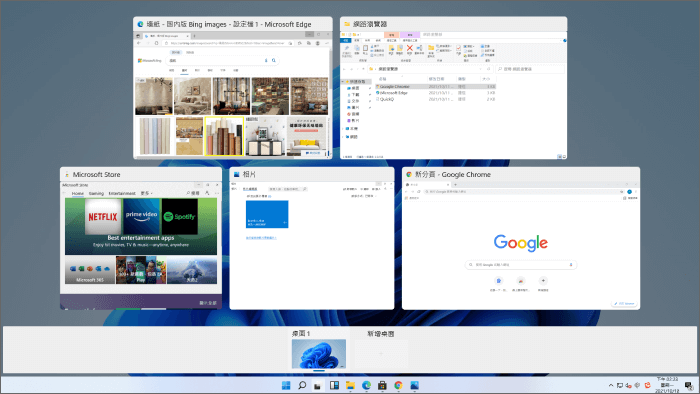
在實踐中,這意味著您可以使用桌面來獨立您的項目。如果像我們中的許多人一樣,您使用 Windows PC 在家工作並從事自己的個人項目,則可以將一個名為“工作”的桌面設定為開啟您的工作應用程式,並將另一個名為“娛樂”的桌面設定為使用娛樂類應用程式。
如果你以類似的方式工作,我想你會發現Windows 11的擴展桌面組功能在您花一些時間來掌握它後很有用。但是,如果您不關心,那也沒關係就像Windows 11的許多新功能一樣,這些桌面組是可選的,很容易忽視它的功能性,您甚至可以從任務欄中完全刪除該按鈕。但您仍然可以通過按快速鍵Windows鍵+Tab來訪問任務視窗。
Windows 11評價:Snap Assist、佈局和群組
Windows 11佈局讓您更精細地控制熒幕空間。Windows 11的一個更值得注意的新功能是Snap Assist,它可以更輕鬆地將桌面上開啟的應用程式排列成佈局和群組。與Windows 11的大部分內容一樣,它是 Windows 10 功能的一個更精細化的版本,特別是您已經可以在Windows 11上將視窗選擇到預先配置的佈局。
在Windows 11上,您無需將它們想Windows 10一樣拖動到位,您只需將游標懸停在任何應用程式窗口右上角的最小化或最大化按鈕上即可。會很快出現一個小彈窗,顯示不同佈局選項的示意圖:例如,在兩個應用程式之間以 50:50 的比例分割熒幕,或者在三個應用程式之間以 50:25:25 的比例分割熒幕,甚至將屏幕的三分之二分配給一個應用程式,默認的一共有6種應用程式視窗佈局可選。
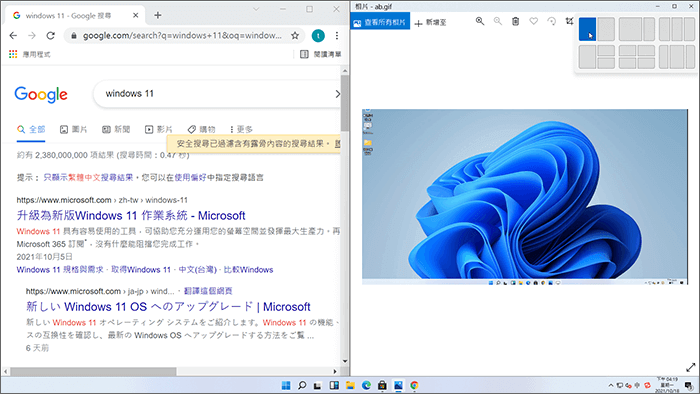
Windows 11還將嘗試自動記住您的佈局,作為一個群組,這以為這如果您最小化所有的視窗,您可以通過在任務欄中最小化的應用程式的標識上移動滑鼠,選擇彈出的群組選項,快速開啟所有相同的應用程式。這非常類似於MacOS上“Space”功能,而且功能基本相同。
Windows 11評價:全新的開始選單
Windows的標誌圖示開始選單,被無情的移動到了任務欄中間。讓我們關注一下Windows 11最具爭議的變化之一:Windows開始按鈕,它是自Windows 95以來沿用了25年的傳統,這還包括將其他的應用程式一起移動到了任務欄的正中間。當您點擊開始按鈕,會在其上方彈出一個矩形視窗,看起來更像移動端的一些操作了。
这个新的开始菜单具有微软流畅设计语言的所有特征:它有圆角,文本居中,以及大的、彩色的图标。它还有一个突出显示在顶部的搜索栏,我认为这很好,因为点击 "开始 "按钮并输入你想要的任何程序、文件或菜单的名称,是在Windows中最快的方法之一。
這個新的開始選單具有微軟倡導流暢設計風格的所有特征:視窗圓角化,文本居中以及醒目的彩色圖標。
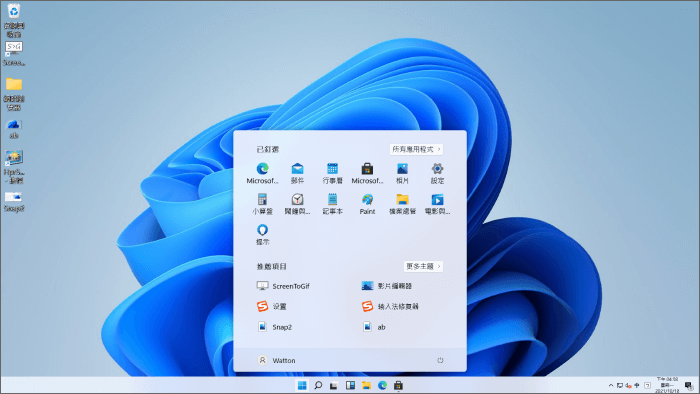
Windows 11評價:小工具
微軟為Windows 11吹捧的一大新功能是小工具。顯示天氣、新聞、股市等訊息,如果您長時間使用手機的模塊化訊息功能,應該對這個概念應該不會陌生。
到目前為止,Windows 11小工具也沒有從我們在Windows 7中看到的桌面小工具中刪除;不過,Windows 11小工具不是在桌面上,而是位於隱藏的托盤中,當您點擊小工具按鈕時,該托盤會從屏幕左側滑出。說到那個按鈕,它現在嵌入在任務欄上的Windows“開始”按鈕旁邊。
這是一個很好的主意,也許將來我會在日常工作中依賴Windows 11小工具。但是現在,Windows 11上的小工具非常有限,很容易被遺忘。當Microsoft首次宣布將推出Windows 11時,我們看到了小工具面板的演示,該面板可以自定義、擴展為全屏模式並根據您的喜好重新排列。
但是在正式發布Windows之前,我嘗試過Windows 11小工具,發現它們非常局限可用的小工具不多,就如下面的截圖一般,我無法自定義微軟當初向我演示的大部分內容,並且在撰寫此評測時,我根本無法調整小工具介面的大小,更不用說其他的擴展功能。
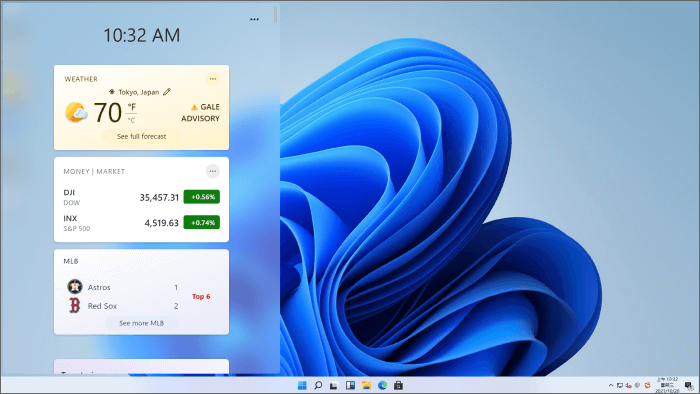
Windows 11評價:新的遊戲功能
自動HDR很不錯,前提是您必須擁有一台HDR的顯示器,同時,如果您有相容的NVMe SSD,DirectStorage也是不錯的。
遊戲愛好者會很期待 Windows 11的兩個新功能:自動HDR和DirectStorage。簡單來說,前者可以讓遊戲中的燈光看起來更好,而後者可以幫助遊戲更快地加載。但是,兩者都需要特定的硬體才能工作。
自動HDR是一種功能,它使用機器學習來複製缺乏它的DirectX 11/12遊戲中的高動態範圍照明效果。如果您沒有親眼見過它,很難描述HDR帶來的不同,但從本質上講,由於圖片最亮和最暗部分之間的光譜增加,光線看起來更好。它在Xbox Series X/S遊戲機上運行良好,但在Windows 10上效果不佳。
這是Windows 11中的一項巧妙功能,它確實讓遊戲中的燈光變得突出,但要利用它,您必須擁有能夠顯示HDR內容的最佳顯示器。具有HDR的顯示器仍然相當罕見,而筆記本電腦面板中支持HDR的情況同樣罕見,因此大多數Windows用戶目前可能沒有可以利用自動HDR的顯示器。
相比之下,DirectStorage就是通過使用一些技巧將游戲數據直接傳輸到顯卡來減少加載時間,而不是涉及CPU。這應該會使遊戲加載速度更快,但要使用此功能,您必須在配備NVMe SSD和支持DirectX12 Ultimate的GPU的PC上玩利用DirectStorage API的遊戲。
幸運的是,這兩個組件在現在的新PC中很常見,所以只要你的機器不是太老,你很有可能在Windows 11上看到更快的遊戲加載時間。據我所知,像《極限競速:地平線4》、《集合啦!動物森友會》和《英雄聯盟》等遊戲在Windows 11中加載速度相當快。
總結
對於這次Windows 11評測很難做出一個明確的判斷,因為它有很多東西還在我們面前構建。小工具缺乏一些宣傳的功能,在測試中有些地區無法使用Cortana等問題,我預計微軟將在年底前解決所有的這些問題,所以可能後面許多人收到Windows 10升級提醒時,它應該又是一個完全不同的作業系統了。
不過還是有一些不錯東西,Windows 11完善了上一個版本的優點,有些功能一旦習慣了還是非常好用,它更具有可定制性。比如:新的工具Windows桌面和Snap Assist,讓您對如何分配您的熒幕和時間有更精細的控制。
Windows 11更加精簡,更容易用觸摸屏導航,有更大的觸摸區和更簡單、更圓潤的選單。在許多方面,Windows 11比以往任何時候都更類似於MacOS、安卓和Chrome等競爭對手,我覺得對於用戶來說著也許是一件好事。
最後,我還是不建議您升級Windows 11,建議繼續使用Win10系統,您可以安裝最新21H2版本,除非您真的對我介紹的設計和功能感到滿意甚至興奮。否則沒有一個令人信服的理由,還是給微軟一些時間解決一些錯誤和構建完善更多的功能,這會對您有好處的。
如對文章有任何疑問和建議請發送電子郵件到wanda.mytech@gmail.com,我會不定期更新文章內容,希望幫助更多的人解決問題。
本篇文章於最近更新修正過,以保證文章內容的有效性和全面性。